שלב אחר שלב מדריך לתקן Mac Won "לא כבה
אמנם זה נדיר מאוד אך חלק מהמשתמשים מתלוננים על כךהמק שלהם לא ייכבה. אם אתה נמצא במצב דומה וה- Mac שלך פשוט לא יכבה לא משנה מה תעשה, מדריך זה יעזור לך למיין את הבעיה שלך. המדריך מלמד איך אתה יכול כוח כיבוי - - אז המכונה שלך נכבית ובעצם זה "זה.
ישנן סיבות שונות מדוע ה- Mac שלךמסרב לכבות. אולי יש כמה אפליקציות המונעות את כיבוי המחשב שלך או אולי יש בעיה ב- NVRAM. אנו הולכים לבדוק את כל זה במדריך שלהלן, אז בואו נתחיל. הנה כיצד אתה מכריח את ה- Mac שלך לכבות:
- 1. הכוח את היישום הקפוא ב- Mac
- 2. אפס SMC
- 3. אפס את NVRAM
- 4. כוח כיבוי מק
- 5. התקן מחדש את macOS
- טיפ נוסף: כיצד לשחזר קבצים שאבדו לאחר כיבוי כוח או התקנה מחדש של macOS
1. הכוח את היישום הקפוא ב- Mac
אם אפליקציה גורמת לבעיה היכן שה- Mac שלך נמצאמנע כיבוי, ייתכן שתרצה לכפות את הסגירה של האפליקציה כך ש- Mac שלך אז יורשה לכבות. אם מעולם לא כפתה על סגירת אפליקציה במחשב ה- Mac שלך ואינך בטוח כיצד הדבר נעשה, ההוראות הבאות ילמדו אותך כיצד לעשות זאת.
שלב 1. לחץ על פקודה + אפשרות + Esc מקשים במקביל במקלדת ה- Mac והיא תפתח תיבת דו-שיח.
שלב 2. כאשר תיבת הדו-שיח נפתחת, תראה רשימת יישומים הפועלים כעת ב- Mac שלך. לחץ על האפליקציה שברצונך לכפות עליה ואז לחץ על האפליקציה תפס את הכוח כפתור.

האפליקציה שנבחרה תיסגר ב- Mac שלך. כך אתה מכריח יישומי מק לסגור כך שניתן יהיה לכבות את ה- Mac שלך.
2. אפס SMC
SMC מייצג את בקר ניהול המערכת ו-איפוס זה ככל הנראה יתקן ש- Mac לא יכבה את הבעיה שאתה מתמודד במחשב שלך חלק זה אחראי לספק אנרגיה לרכיבי ה- Mac שלך.
אחד מהשלבים שלהלן מבקש מכיבוי שלךMac כך ששיטה זו מתאימה לך אם לא תמיד אתה נתקל בבעיית הכיבוי במחשב שלך. איפוס SMC במחשב מקינטוש הוא משימה די קלה וההוראות הבאות הן השלבים כיצד לבצע זאת במחשב שלך.
שלב 1. לחץ על הלוגו של Apple בפינה השמאלית העליונה של המסך ובחר לכבות לכבות את ה- Mac שלך.

שלב 2. אם המטען שלך מחובר ל- Mac שלך, נתק אותו כעת.
שלב 3. החזק את המקש Shift + Control + אפשרות ואת מקשי ההפעלה במקלדת. השאר אותם למושכות במשך עשר שניות.
שלב 4. שחרר את המקשים ולחץ על כוח כדי להפעיל את ה- Mac שלך.
איפסת בהצלחה את SMC במחשב שלך ולא תתמודד אי פעם עם סוגיית הכיבוי במחשב ה- Mac שלך.
3. אפס את NVRAM
NVRAM הוא סוג של זיכרון גישה אקראית משלךמק משתמש בכדי לספק במהירות מידע למעבד שלו. ניקוי התוכן מסוג זיכרון RAM זה יסייע לכם לתקן את בעיית הכיבוי והדבר הבא תוכלו לעשות זאת על גבי ה- Mac שלכם.
זכור שהשיטה מתאימה לך אם אתה לא תמיד מתמודד עם סוגיית הכיבוי.
שלב 1. כבה את ה- Mac ולחץ והחזק את מקשי Option + Command + P + R במקלדת.
שלב 2. שמור את המקשים לחוץ למשך כעשרים שניות.
שלב 3. שחרר את המקשים וה- Mac שלך יאתחל.
ככל הנראה יש לפתור את בעיית הכיבוי במחשב שלך.
4. כוח כיבוי מק
אם אתה עדיין לא מסוגל לכבות את ה- Mac שלךבדרך כלל, מומלץ לכפות על המערכת לכבות את המחשב שלך בכל מחיר. יש למעשה תכונה במחשב ה- Mac המאפשרת לך לעשות זאת, וההוראות הבאות צריכות לעזור לך בכך.
הנה כיצד לכפות את MacBook Pro:
שלב 1. שמור את העבודה שלך וסגור את כל היישומים הפועלים במחשב ה- Mac שלך.
שלב 2. לחץ לחיצה ממושכת על פקודה + בקרה + אפשרות + כוח כפתורים במקביל במחשב ה- Mac שלך.
ה- Mac שלך ייאלץ לכבות.
5. התקן מחדש את macOS
אם אף אחת מהשיטות לעיל לא עבדה בשבילך, אתהאולי תרצה לרוץ לפתרון הסופי שהוא להתקין מחדש את מערכת ההפעלה macOS במחשב ה- Mac שלך. היא תחליף את המערכת הנוכחית שלך ותתקין במחשבך גרסה חדשה של מערכת ההפעלה.
להלן הדרך בה אתה עושה זאת:
שלב 1. כבה את ה- Mac שלך. למד כיצד לכבות את MacBook Pro בשיטה הנ"ל אם אינך יודע כיצד לעשות זאת.
שלב 2. אתחול ה- Mac ולחץ על מקש Command + R והחזק אותו לחוץ מקשים יחד כשאתה מפעיל את פעמון האתחול.
שלב 3. ההתאוששות של macOS תיטען. בחר באפשרות האומרת התקן מחדש את macOS.
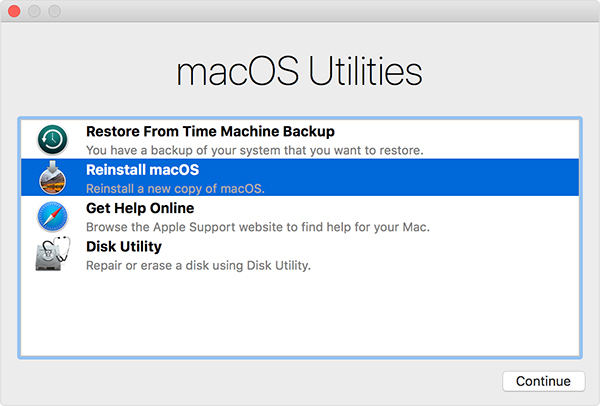
עקוב אחר ההוראות שעל המסך וגירסה חדשה של מערכת ההפעלה תותקן במחשב ה- Mac שלך.
טיפ נוסף: כיצד לשחזר קבצים שאבדו לאחר כיבוי כוח או התקנה מחדש של macOS
זה נדיר אבל לפעמים אתה מאבד קבצים בסופו של דברכשאתה מכריח כיבוי או התקנה מחדש של גרסת macOS ב- Mac שלך. אם זה קרה לך ואיבדת את הקבצים שלך, אתה יכול לשחזר את הקבצים שלך באמצעות ההוראות שלהלן.
הזן Tenorshare UltData - Mac, תוכנה זומאפשר לך לשחזר קבצים שאבדו במחשב שלך. הוא משתמש באלגוריתמים מיוחדים כדי לאתר ולשחזר קבצים מכוננים שונים במחשב ה- Mac שלך. להלן איך אתה משתמש בזה.
שלב 1 הורד את התוכנה במחשב Mac שלך והפעל אותו. בחר בכונן בו נמצאו הקבצים שנמחקו ולחץ על סרוק.

שלב 2 אם אתה מפעיל macOS High Sierra או מאוחר יותר ב- Mac שלך, השבת את SIP באמצעות ההוראות שבתמונה הבאה.

שלב 3 סקור את תוצאות הסריקה, בחר את הקבצים שתרצה לשחזר ולחץ עליהם להתאושש.

שלב 4 בחר תיקיה לשמירת הקבצים שלך.
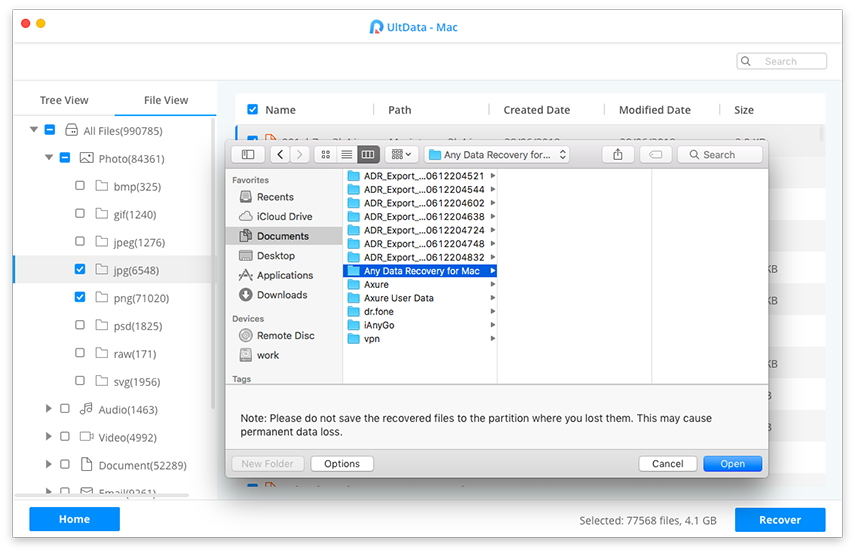
שחזרת בהצלחה קבצים שאבדו ב- Mac שלך.
סיכום
אם ה- Mac שלך לא ייכבה מסיבה כלשהי, שלנוהמדריך לעיל אמור לעזור לך לתקן את הבעיה כך שהמכונה שלך תכבה בכל פעם שתרצה. זה גם מראה כיצד ניתן לשחזר את הנתונים שלך אם אתה מאבד אותם תוך כדי ביצוע אחת מהשיטות המתוארות במדריך.


![[מדריך מלא] כיצד לאפס את SMC ב - Mac](/images/os-x/full-guide-how-to-reset-smc-on-mac.jpg)
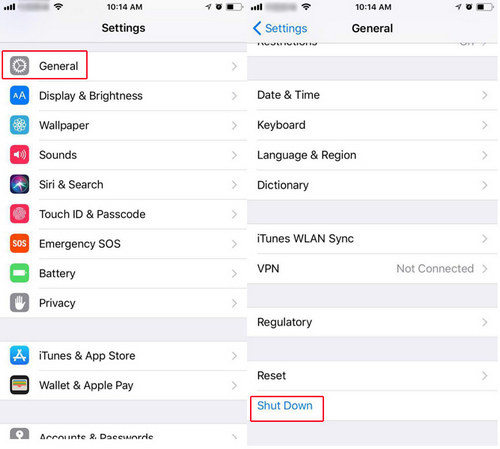





![[מדריך מלא] כיצד לפתור את iOS 12 ללא שגיאת התראות](/images/ios-12/full-guide-how-to-solve-ios-12-no-notifications-error.jpg)